如何更改excel圖表類型 excel更改圖表類型,近日有關BAT的新聞太多,大家是不是都目不暇接了?不要留戀,還是默默的學點技術吧,比如“excel更改圖表類型”這一干貨技術是如何更改excel圖表類型 excel更改圖表類型來實現這一技術,快跟小編來了解一下這個實用技能吧~
作為公司的一個普通員工,做好的excel圖表經常要個上級或者領導看,更改excel圖表類型是不可避免的,記得剛開始學習更改圖表類型的時候自己是茫然的很,不知道該怎么辦,不過當自己知道如何更改excel圖表類型以后才知道多么的簡單,具體如下:
1、選中excel圖表,切換到【設計】選項卡,在【類型】組中單擊【更改圖表類型】按鈕。
2、彈出【更改圖表類型】對話框,單擊【條形圖】標簽,在右側列表中選擇【簇狀水平條形圖】選項。
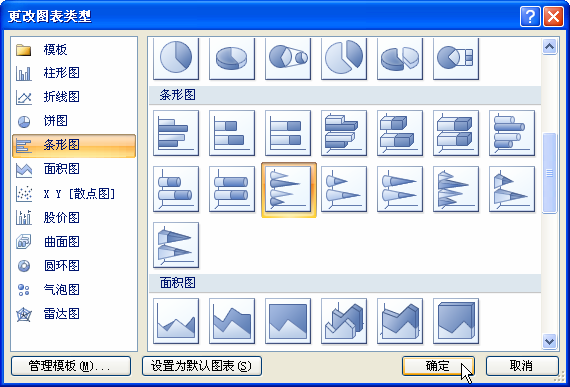
圖1
3、單擊【確定】按鈕。
4、圖表類型變為簇狀水平條形圖。
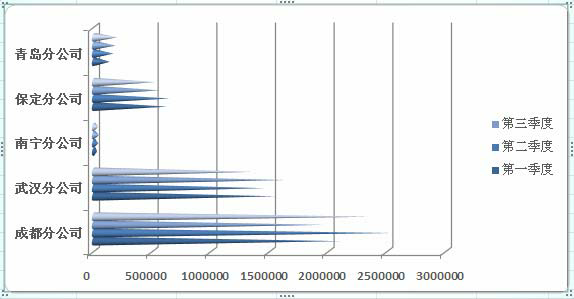
圖2
學會了如何更改excel圖表類型以后,再也不用重新制作excel圖表了,excel為我們提供了那么多圖表類型,肯定有一款適合你,怎么像說廣告語啊。
以上就是如何更改excel圖表類型 excel更改圖表類型全部內容了,希望大家看完有所啟發,對自己的工作生活有所幫助,想要了解更多跟如何更改excel圖表類型 excel更改圖表類型請關注我們文章營銷官網!
推薦閱讀
Excel2003中更改圖表類型 excel更改圖表類型 | 文軍營銷1、選定需要修改類型的圖表。 2、單擊右鍵選擇圖表類型命令,在彈出的圖表類型對話框中單擊標準類型選項卡。在圖表類型列表框和子圖表類型選項區中選擇一種圖表類型,如圖1所示。 圖1 3、單擊完成按鈕,結果如圖2所示。 圖2 Excel2003中更改圖表類型后,如果用戶發現修改后的圖表效果還不如原來的圖表效果,則可單擊編輯撤銷圖表類型命令,此時,Excel會把圖表還原到修改前的樣子。設置Excel2007圖表區格式 設置圖表數據系列格式 | 文軍營銷步驟1 單擊選擇需要設置圖表區格式的圖表,然后單擊布局功能選項,再單擊當前所選內容功能組中的設置所選內容格式工具按鈕,如圖1所示。 圖1 步驟2 在左側列表區域中單擊填充選項,然后設置圖表區域的填充效果,如圖2所示。 圖2 步驟3 單擊選擇邊框顏色選項,然后設置邊框顏色,如圖3所示。 圖3 步驟4 單擊選擇邊框樣式選項...excel圖表中設置繪圖區樣式 excel圖表樣式 | 文軍營銷1、打開excel工作表以后,我們選中繪圖區,在繪圖區的空白處單擊鼠標右鍵,在彈出的快捷菜單中選擇設置繪圖區格式選項,如圖1所示。 圖1 2、彈出設置繪圖區格式對話框,切換到填充選項卡,選中漸變單選按鈕,單擊預設顏色下拉按鈕,在彈出的下拉面板中選擇薄霧濃云選項(大家可以根據自己的喜歡選擇,這里我只是做一個excel圖表實...柱狀圖和折線圖組合 如何在excel柱狀圖上加趨勢線 | 文軍營銷首先,單擊圖表中的紅色走勢線,使其處于選中狀態。然后單擊右鍵,緊接著單擊出現的“添加趨勢線”按鈕 4,執行完步驟1后會彈出“設計趨勢線格式”的對話框 5,選擇你所需要的趨勢線類型(包含有指數、線性、對數、多項式、冪、移動平均6中線型),然后根據需要選擇是否需要“設置截距”、是否需要“顯示公式”、是否需要“...套用excel圖表設計樣式 excel圖表樣式 | 文軍營銷1、選中excel圖表,切換到【設計】選項卡,在【快速樣式】 組中單擊 【其他】按鈕 ,選擇【樣式 3】選項。 圖1 圖2 2、柱形圖使用了快速樣式之后的效果。 我們通過套用excel圖表設計樣式,其實比自己單獨的設計圖表樣式更簡單,而且excel為我們提供的圖表樣式更專業更美觀,也能突顯我們企業的專業度。設置excel圖表區的樣式 excel圖表樣式 | 文軍營銷1、打開一個帶有excel圖表的工作簿,選中創建的圖表,在圖表區的空白處單擊鼠標右鍵,在彈出的快捷菜單中選擇設置圖表區域格式選項,如圖1所示。 圖1 2、彈出設置圖表區格式對話框,單擊填充選項卡,選中漸變填充單選按鈕,單擊預設顏色下拉按鈕,在彈出的下拉面板中選擇一個樣式選項,如圖2所示。


![]()
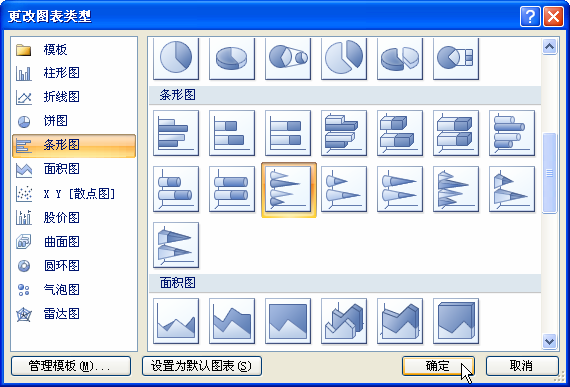
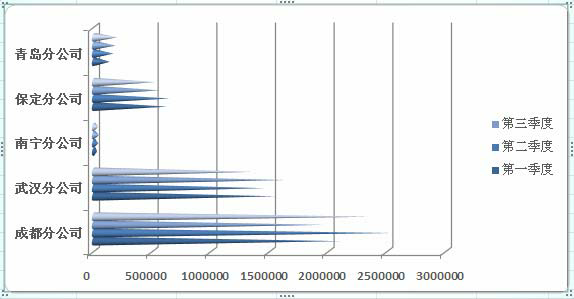
 400-685-0732(7x24小時)
400-685-0732(7x24小時) 關注文軍
關注文軍

